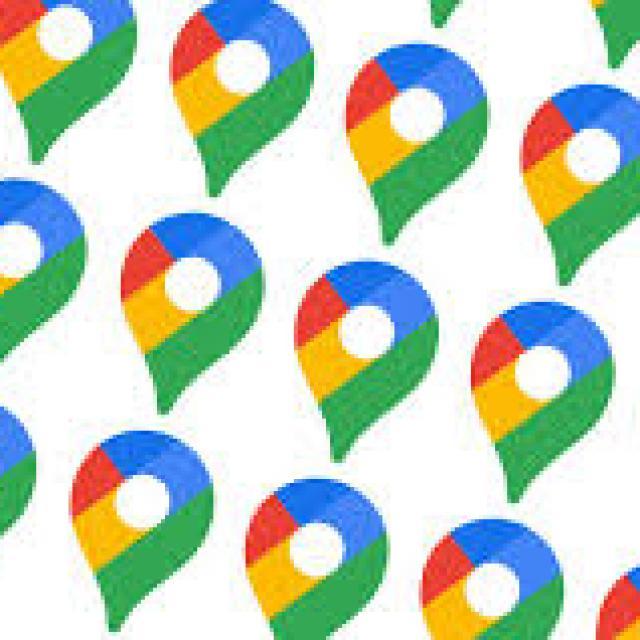Waar je vroeger de koning te rijk was met een Tomtom in je auto, beschikt tegenwoordig iedereen met een smartphone over een uiterst veelzijdig navigatie-apparaat. Met de combinatie van Android en Google Maps kom je overal.
Hans Niessen
Begonnen als innovatieve zoekmachine, is Google inmiddels uitgegroeid tot internetgigant. En op het gebied van landkaarten en navigatie is het bedrijf inmiddels toonaangevend, mede dankzij de koppeling van Google Maps en het (mobiele) besturingssysteem Android. Behalve Google Maps, dat inmiddels als de standaard landkaartensoftware wordt gezien, zijn er overigens ook nog Google Earth en het navigatieprogramma Waze.
Google Earth heeft een iets betere resolutie dan Google Maps, en andere kaartmogelijkheden. Zo is de 3D-optie hierin beter en kan ook vanuit iedere locatie de sterrenhemel worden bekeken. Waze is een supergoed navigatieprogramma voor de auto. Meer nog dan Google Maps houdt Waze rekening met rijtijden. Je wordt gewaarschuwd voor wegproblemen zoals files, wegwerkzaamheden, gestrande voertuigen langs de weg en vreemde objecten op de weg. En de navigatiesoftware geeft alternatieve routes om oponthoud zoveel mogelijk te voorkomen.
Privacygevoelig
Google Maps is het programma dat eigenlijk de functionaliteit van alle kaart- en navigatieprogramma’s in zich heeft. Wel is er veel te doen over de manier waarop Google omgaat met de privacy. Door het gebruik van Google Maps krijgt Google nog meer informatie over jou. Voor gebruikers die dit niet willen, heeft Google plannen om, net als in de browser, een incognitoscherm in te voeren. Je houdt dan alle functionaliteit, maar Google krijgt niet langer alle gegevens van de locaties die je bezoekt of de routes die je aflegt.
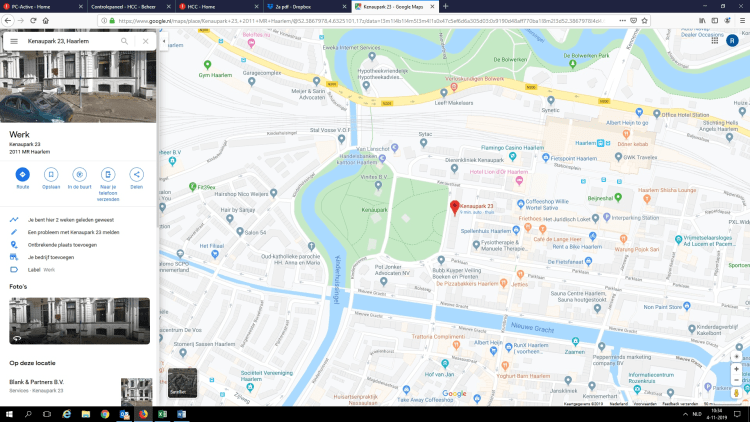 |
|
1. Via google.nl/maps kun je op je computer een adres vinden, bijvoorbeeld van het Verenigingsbureau van HCC |
Android
Google Maps is beschikbaar voor alle computers die met internet verbonden zijn. Via de internetbrowser ga je naar de website google.nl/maps, waarna je een adres kunt intikken (zie afbeelding 1)
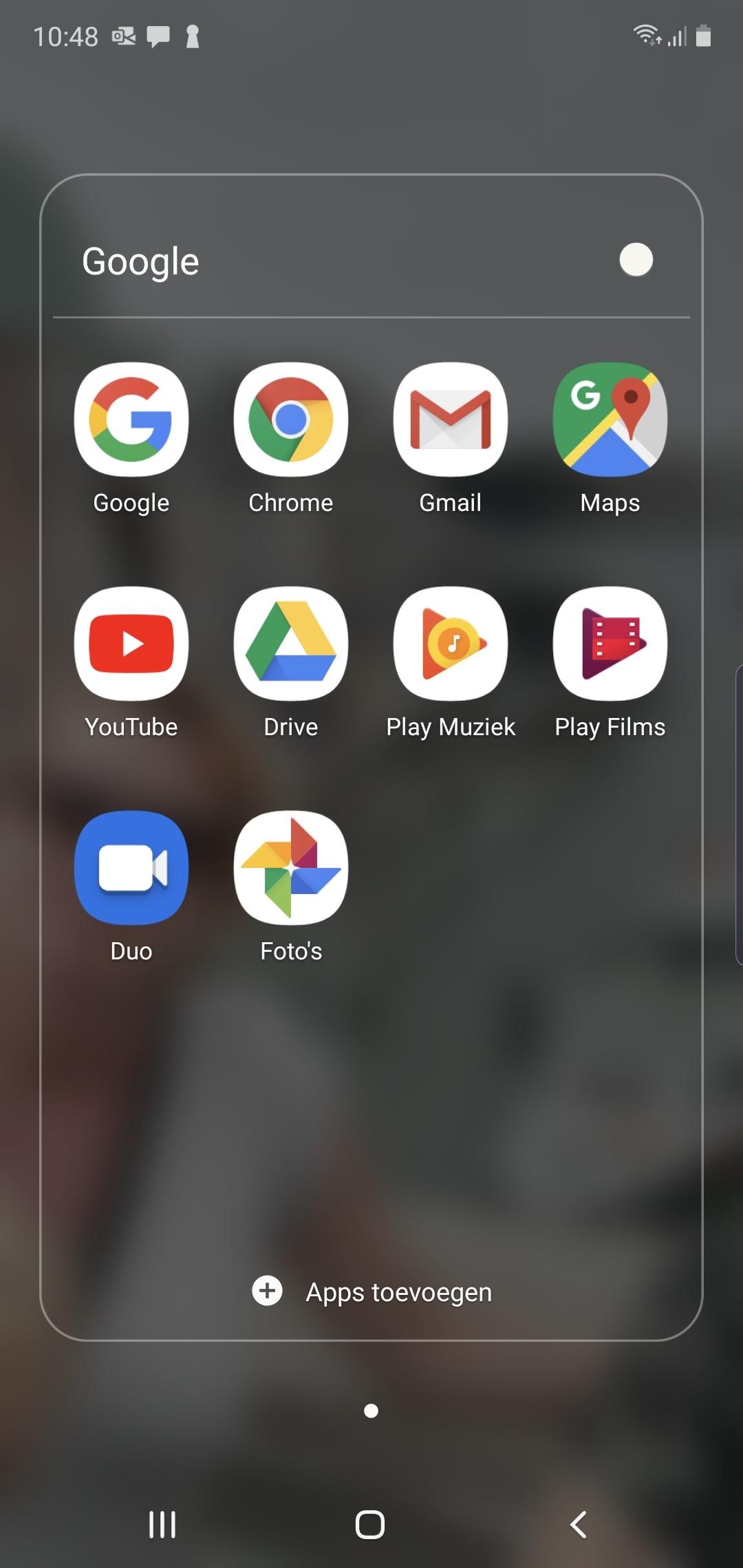 |
|
| 2. Op veel smartphones vind je Maps in de Google-app |
Voor mobiele systemen zijn apps beschikbaar (iOS van Apple en natuurlijk Android van Google), niet alle functies zijn echter op al deze apps beschikbaar. In dit artikel zoomen we in op de Android-versie. Google Maps is op alle systemen met Android aanwezig. Op een Android-smartphone zit Maps vaak in de pictogram met Maps, zoals je ziet in afbeelding 2.
Je eigen locatie
Na het starten van Google Maps krijg je een landkaart van je omgeving op het scherm. Je moet natuurlijk wel toestemming hebben gegeven dat Maps de locatiegegevens mag gebruiken. Locatiegegevens worden door de GPS, maar ook met behulp van GSM-masten en wifi-accesspoints door Android berekend en aan Maps doorgegeven. Standaard wordt je eigen positie in het midden van het scherm weergegeven.
 Door twee vingers op het scherm uit elkaar of bij elkaar te schuiven, zoom je in en uit. En door met een vinger over het scherm te schuiven, verschuif je de kaart. Om je locatie weer in het midden van het scherm te krijgen, druk je op het Vizier-icoontje’.
Door twee vingers op het scherm uit elkaar of bij elkaar te schuiven, zoom je in en uit. En door met een vinger over het scherm te schuiven, verschuif je de kaart. Om je locatie weer in het midden van het scherm te krijgen, druk je op het Vizier-icoontje’.
Om op een specifieke locatie terecht te komen, hoef je niet per se daar naartoe te schuiven. Je kunt ook in de invoerbalk een locatie invoeren (typen of praten). Hierna verschuift de kaart naar de gewenste locatie.
Verschillende lagen![]() Via het icoontje Layers krijg je de mogelijkheid om de kaart op verschillende manieren weer te geven. Standaard is de algemene wegenkaart, Satelliet geeft een luchtopname, Terrein geeft terreinstructuur aan op de kaart, OV zet openbaarvervoerhaltes op de kaart, Verkeer levert verkeersinformatie (files), Fietsen levert fietspaden en Streetview geeft je een beeld van de locatie vanaf straatniveau.
Via het icoontje Layers krijg je de mogelijkheid om de kaart op verschillende manieren weer te geven. Standaard is de algemene wegenkaart, Satelliet geeft een luchtopname, Terrein geeft terreinstructuur aan op de kaart, OV zet openbaarvervoerhaltes op de kaart, Verkeer levert verkeersinformatie (files), Fietsen levert fietspaden en Streetview geeft je een beeld van de locatie vanaf straatniveau.
De opties Satelliet en Streetview zijn opnames die enige tijd (soms jaren) geleden zijn gemaakt. Deze opties zijn heel handig als je ergens naartoe moet waarvan je vooraf wilt kijken hoe het eruit ziet (toegang tot parkeerplaats, de moeite waard om naartoe te gaan, etc.). Met wat handigheid kun je vooraf je vakantiefoto’s al maken... Streetview is niet alleen op straat gemaakt, ook sommige winkels en openbare gebouwen (musea) kennen een ‘indoor Streetview-zicht’.
Verder zoeken en navigeren
Heb je eenmaal de juiste locatie op de kaart, dan kun je in dit gebied nog meer zoeken zoals naar aanwezige hotels, campings en benzinestations.
 Voor navigeren gebruik je het Ga-icoontje. Je vult eerst de startlocatie en de bestemming in en Maps levert de route tussen deze punten. De route wordt berekend voor het gewenste vervoersmiddel: auto, OV, fietsen of lopen. Natuurlijk krijg je de navigatie inclusief gesproken aanwijzingen.
Voor navigeren gebruik je het Ga-icoontje. Je vult eerst de startlocatie en de bestemming in en Maps levert de route tussen deze punten. De route wordt berekend voor het gewenste vervoersmiddel: auto, OV, fietsen of lopen. Natuurlijk krijg je de navigatie inclusief gesproken aanwijzingen.
Onderweg wordt de route bijgehouden, je eigen positie blijft midden (onder) op het scherm. De weg draait als het ware met je mee. Onderaan het scherm komt je snelheid (en de afstand en reistijd tot de bestemming). Wijk je van de route af, dan wordt onmiddellijk een nieuwe ‘beste’ route berekend. Als er onderweg meldingen zijn (wegwerkzaamheden maar ook snelheidscontroles), worden die op de weg geprojecteerd.
De OV-laag geeft niet alleen OV-haltes aan, maar ook extra info. Als je bijvoorbeeld op zo’n halte klikt, krijg je informatie over de verwachte aankomsttijd op die halte. Zijn er vertragingen, dan worden deze apart gemeld.
D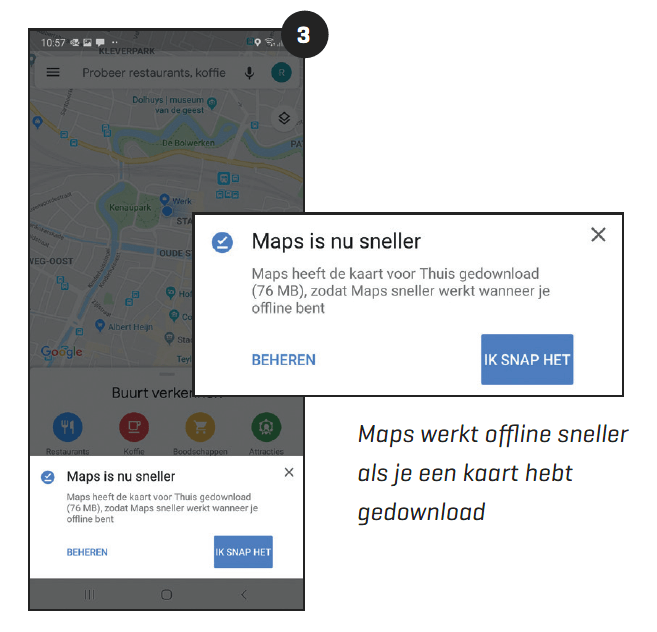
Voor het gebruik van Google Maps heb je meestal een internetverbinding nodig. Internetgebruik onderweg werkt via de databundel van je belabonnement. Je moet dus rekening houden met je datategoed en de datakosten (zeker in landen buiten de EU). Om dit datagebruik te beperken, kun je vooraf kaarten downloaden. Deze kaarten blijven dan een beperkte periode beschikbaar, bijvoorbeeld tijdens je vakantie. Zoals je ziet op afbeelding 3, werkt Maps offline sneller als je een kaart hebt gedownload. Op plaatsen waar je geen internetbereik hebt, kun je sowieso enkel met gedownloade kaarten navigeren.